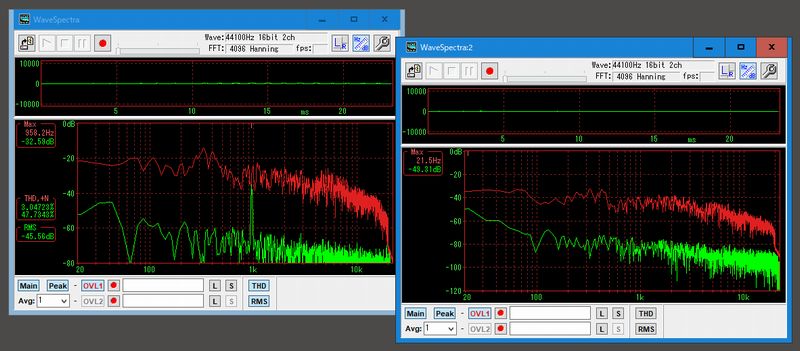| |
| トップ | この記事へのコメント | サイトマップ | コンタクト | ログイン | |
| チャレンジ2ch 3-way | |||
| 1. 機器を配置しよう 2. 機器を接続しよう 3. SRC2496等セットアップ 4. DCX2496セットアップ 5. 最初の動作確認 6. 詳細セットアップ 7. 3-wayシステム完成 | |||
| <他のセクション> | |||
| |||
| - チャレンジ2ch 3-way - |
| 詳細セットアップ |
 | |
2ch 3-wayマルチアンプシステムのゴールが間近になりました。このページはあなたのシステムの最後のセットアップを行います。
本ページで書いているセットアップ作業には長い時間がかかるでしょう。多くの試行錯誤が必要で、満足できる音には少しずつしか近づけないでしょう。小庵自身、とても長い道を歩まなければなりませんでした。
どんなに時間をかけてもどこか不満が残る一方、わずかなことで驚くほどの変化を経験できるときがあるはずです。それらのすべてを楽しんでください。あと一息です。
![]() 大切なことは、あなたの耳を信頼することです。あなたの目標は、常用音量でお気に入りの楽曲を再生したとき、あなたのリスニングポジションで最高の音を楽しめるようにすることです。
大切なことは、あなたの耳を信頼することです。あなたの目標は、常用音量でお気に入りの楽曲を再生したとき、あなたのリスニングポジションで最高の音を楽しめるようにすることです。
| AVパワーアンプについての注意 | チャレンジ2ch 3-way - 詳細セットアップ | |
AVアンプをパワーアンプにしている場合、詳細セットアップの前に改めて以下の点を確認してください。
AVアンプの動作環境セットアップメニューからスピーカー設定サブメニューを開き、スピーカーの配置(リスニングポイントからスピーカーまでの距離)を設定するページを見つけ、"FRONT" や "SURROUND"、"SURROUND BACK" など全チャンネルの設定値を同じにします。初期値が2mから3m程度になっているはずです。たとえばすべての距離を2.5mにします。値が共通であることが重要で、設定値そのものは自由にできます。これはAVアンプ内蔵のタイムアラインメント機能を事実上無効にすることを意味します。
同様にスピーカー設定サブメニューで、スピーカーのサイズを設定するページを見つけ、"FRONT" や "SURROUND"、"SURROUND BACK" などすべてのチャンネルのサイズ設定を "LARGE" にします。これはAVアンプ内蔵の周波数フィルタ機能を事実上無効にすることを意味します。
同様にスピーカー設定サブメニューで、各スピーカーの音量を設定するページを見つけ、すべてのチャネルを "0.0dB" に固定します。デシベル表示がない場合は最大音量の "80%" 程度にします。ただし、マスターボリュームを使用しない場合はここで各スピーカーユニット同士の音量バランスを調整することになります。
AVアンプで音場管理システム(DSP)をオフにします。「ピュアダイレクト」、「ピュアオーディオ」、「ストレート」、「ダイレクト」などという機能ボタンでオフになるようです。製品マニュアルで確認しましょう。
| セットアップ手順と最初の準備 | チャレンジ2ch 3-way - 詳細セットアップ | |
詳細設定では実際の再生音を聞きながら以下の作業を実行します。
- まず、どちらかのチャンネルの中低域のみを常用音量よりも少し大きめの音量で再生します。
- それに重ねて同じチャンネルの他の帯域を再生し、中低域との音量バランスをほぼ合わせます。
- そのチャンネルの全帯域を再生し、各帯域の音量を微調整してバランスを整えます。
- PCとマイクロフォンを持っているなら周波数特性を測定し、さらに微調整を行います。
- 以上でそのチャンネルのセットアップ作業を完了させ、それに他方のチャンネルを合わせます。
- モノラル音源を聞いて左右バランスを調整します。その後ステレオ2チャンネル音源を聞いてみます。
- 最後の微調整をし、設定内容を保存してあなたのマルチアンプシステムの最初のバージョンが完成です。
| |||
念のため、DCX2496の電源を入れて出力パネルの OUT 1(OUTPUT 1)から OUT 6(OUTPUT 6)のすべての設定ページで GAIN 設定を 0dB 程度 にしておきます。また、プリセットボリュームやパワーアンプのボリュームがあればそれらをすべて50%程度の位置にセットしておきます。
マスターボリュームまたはAVアンプのボリュームをゼロ位置にして詳細設定の準備が完了です。すべての機器の電源を入れてください。パワーアンプは最後にオンにしましょう。
| 左チャンネルの再生特性を最適化 | チャレンジ2ch 3-way - 詳細セットアップ | |
まず左チャンネルのスピーカーシステムについて全帯域の音量バランスを調整します。もちろん、右チャンネルからでも問題ありません。個々の帯域の音量調整はプリセットボリュームやパワーアンプのボリュームを使うことをすすめますが、双方とも装備がない場合はDCX2496の出力パネルから各出力の GAIN を設定することになります。DCX2496でのゲイン調整は自動的に右チャンネルにも適用されることに注意してください。
| ステップ1: 中低域を常用音量で再生する。 | |||
あなたのスコーカーの再生下限周波数が200Hz程度まで伸びているならスコーカー帯域が中低域です。スコーカーが500Hz程度以上を再生するなら、ウーファー帯域を中低域だと考えてください。中低域の音を基準にしてセットアップを行うのは、人の声や楽曲の主要な音がそのあたりに分布するからです。
|
ここでは以下のようなセットアップ手順がおすすめです。
- DCX2496の [MUTE] ボタンを押し、中低域以外の出力5個を停止(ミュート)させます。赤い点灯が右図のようになります。
- CD等からJ-POPなど平均音量の大きな楽曲を再生します。
- マスターボリュームを徐々に上げ、その40%から50%程度の位置(回転式ボリュームの10時から12時)で常用音量になるようにします。マスターボリュームの位置がそこに到達する前に常用音量になってしまう場合、またはそこに到達しても常用音量にならない場合は、プリセットボリュームまたはパワーアンプのボリューム、あるいはDCX2496のGAIN設定で調整します。
- マスターボリュームはセットアップの全体を通じてほぼ同じ位置を維持します。
マスターボリュームを50%程度の位置に固定するのは、(1)ボリュームのギャングエラーの影響を少なくすること、(2)そのあたりが音量管理の操作性がよいと考えられること、などがその理由です。
| ステップ2: 中低域の音量に残りの帯域の音量を合わせる。 | |||
中低域の再生をそのままにし、残りの帯域を順にミュートを解除して中低域に重ねて再生し、中低域との音量バランスが自然に感じられる程度にプリセットボリューム等で音量を増減させます。ただし、ここで完璧に調整する必要はありません。
| ステップ3: 全帯域を再生して音量バランスを調整。 | |||
チャンネルの全帯域でミュートを解除し、再生音のバランスを調整します。
|
まずあなたの耳で判断しましょう。アナウンサーの声やボーカル音声など、人の声が自然に聞こえるように中低域以外の音量をプリセットボリューム等で微調整します。
あなたが別のオーディオシステムを持っているなら、同じ音源をそちらでも再生し、人の声などをあなたのマルチシステムと聞き比べてください。同じように聞こえるならあなたの設定はほぼ適切だということになります。
パイプオルガン曲など、低音が多く入っている楽曲を再生してみましょう。低域の量感は十分ですか? 不足する場合はプリセットボリューム等で音量を調整します。大きな不満がある場合はDCX2496やDEQ2496のイコライザー機能を利用できます。男性アナウンサーの声がブーミーになる場合、低域の音量を少し下げた方がよいかもしれません。
トライアングルやシンバル、ピッコロなど高音が多く入っている楽曲を再生し、それらの演奏がちゃんと聞こえるか確認しましょう。プリセットボリューム等で高域音量を調整してください。
上の作業を何度か繰り返し、左チャンネルにおいて3-wayシステムが常用音量で自然に聞こえるようにします。根気が必要ですね。しかし、人間の耳は案外に信頼できるものだということをあなたは発見するかもしれません。
| ステップ4: PCとマイクロフォン、関連ソフトウエアを使って周波数特性を観察し、さらに音量バランスを調整。 | |||
| |||
あなたがPCやコンデンサーマイクロフォンを持っているなら、音量バランスをさらに正確に調整することができます。以下のような作業を行ってください。説明はWindows環境でのものです。
PCでマイクロフォンを使えるようにします。
ミニプラグタイプでファンタム電源を必要としないコンデンサーマイクロフォンを用意してください。普及価格帯(数千円程度)の製品で問題はありません。ダイナミックマイクロフォンは測定には向きません。測定用ソフトウェアWaveSpectraをインストールします。
WaveSpectra(efu氏作)は以下の場所からダウンロードできます。高速リアルタイム スペクトラムアナライザー WaveSpectra »
ダウンロードしたZIPファイルを任意の場所で展開すれば、それがインストールです。
WaveSpectraのセットアップを行います。
WaveSpectraをインストールした場所にある本体プログラム "WS.EXE" を実行(ダブルクリック)して起動します。起動後、WaveSpectraの画面右上にある [設定] ボタン(工具マーク)を押せば以下のような設定画面が開きます。
このページは特に設定すべき場所はありません。画面下の [自動設定] ボタンを押せばあなたのPCに合せた自動処理をやってくれます。(右の図)
[スタート] ボタンを押してください。
このページでは "録音" 設定の "デバイス" であなたのPCで利用可能なマイクロフォンを挿している場所またはマイクロフォン名を選択します。その後、[設定] ボタンを押せばWaveSpectraを使えるようになります。
マイクロフォンをあなたのリスニングポイントにセットします。
スピーカーシステムに1W(ワット)の音声を入れ、その正面1mの場所にマイクロフォンを置くのが周波数特性を測定する通常のやり方ですが、ここでは常用音量時のリスニングポイントでの周波数特性を測定します。あなたが日常的に音楽鑑賞を行う環境の特性を最適化するということです。その場所でマイクロフォンを中低域ユニットへまっすぐに向けて固定します。スイープ音源を準備してマルチアンプシステムから再生します。
20Hzから20,000Hzあたりまでの正弦波の音をあなたのシステムから連続的に再生します。これには、(1)オーディオチェックディスクと呼ばれるCDを購入(2,000円程度)してプレーヤーから再生する方法と、(2)この時点であなたがPCオーディオを利用可能にしているなら以下のスイープ音源ファイルをダウンロードして再生する方法があります。スイープ音源ファイルをダウンロード(16bit/48kHz、20Hz-20kHz、WAVE) »
なお、スイープ音源はWaveSpectraの姉妹ソフトウェアWaveGeneを使って作成することができます。
WaveSpectraで測定します。
スイープ音源の再生に合わせて測定を開始します。WaveSpectraの測定開始ボタンはその画面上部の [赤丸] ボタンです。終了は黒くなった同じボタンを押します。測定結果の表示は画面下部にある [OVL.1] ボタン等でいろいろに変化します。少しだけ練習してください。以下は小庵での測定結果です(サンプル)。緑色の測定線は部屋の騒音です(暗騒音)。なぜ聞こえないのかって?
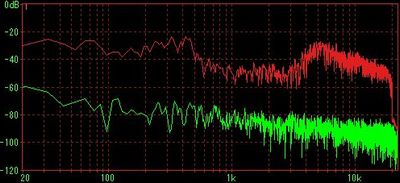
中域が音量不足ですね。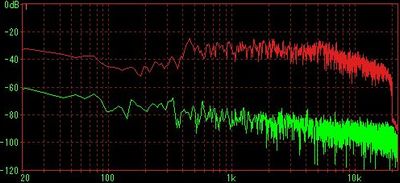
低域が音量不足です。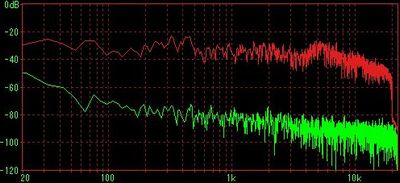
ほぼフラットになりました。測定結果を見て各帯域を詳細に調整します。
測定値が高くなる帯域や低くなる帯域を観察し、対応するプリセットボリューム等を調整して全体がフラットになるようにしてください。同じ作業を何度も繰り返すことになるでしょう。特定の場所で周波数特性に大きなへこみ(ディップ)ができる場合、隣接するユニット同士がそこで打ち消し合っている可能性があります。周波数分割ポイントでのへこみなら、2つのユニットの位相が逆転しているのかもしれません。DCX2496で片方のユニットの位相を反転(180°回転)させてみてください。
位相反転でも変化がない場合、または分割ポイント以外の場所で特性の大きなへこみがある場合、その大部分は部屋の影響です。この場合は対応が大仕事になってしまうので、初期セットアップの段階ではそのままにしておきましょう。
大きな不満が残る場合、チャンネルデバイダーで周波数分割ポイントを少し移動させることで特性を改善できる場合があります。また、低域カットフィルタや高域カットフィルタの減衰度(傾斜度)の変更が効果があるかもしれません。
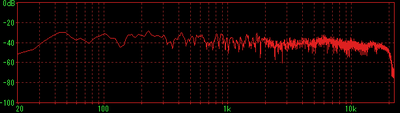
右は小庵における最初のセットアップ時の調整済みの周波数特性です。中低域に目立つ凹凸があります。500Hzと5,000Hzを周波数帯域分割ポイントにしていますが、比較的にうまくつながっています。15kHzあたりからレベルが急激に落ちているのはマイクロフォンの性能のためだと思います。20kHzを測定するためには非常に高価なマイクロフォンが必要です。
| |||
| 右チャンネルの再生特性を最適化 | チャレンジ2ch 3-way - 詳細セットアップ | |
次は右(左)チャンネルの調整です。なお、あなたが左チャンネルの各帯域の音量調整をDCX2496のGAIN機能で行ったのであれば、自動的に右チャンネルの調整も行われているはずです。その場合は次のステップに進んでください。
右チャンネルの調整は、もちろん左チャンネルと同じようにセットアップしてもよいのですが、それとは別に以下の方法もあります。あなたの耳を頼りにする方法です。
- マスターボリュームをゼロ音量の位置にセットしておきます。
- DCX2496で、セットアップ済み左チャンネルの中低域出力と右チャンネルの中低域出力以外をミュートします。
- CD等からモノラルの楽曲を再生し、マスターボリュームを常用音量のあたりまで少しずつ上げます。
- 左右のスピーカーから同じ音量が出るように、右チャンネルの同じ帯域のプリセットボリューム等を調整します。
- 左右のスピーカーからあなたまで等距離の位置に立って耳を澄ましましょう。左右の真ん中から音が聞こえるように右チャンネルを調整します。人の耳は左右で感度が異なる場合があるので、スピーカーに背を向けても同じように聞いてみましょう。
- 左右の真ん中から音が聞こえるようになったら中低域についてのセットアップが完了です。残りの帯域を中低域と同様に聞き比べて音量調整を行います。
- 全帯域を調整して作業完了です。ミュートの設定をすべて解除してください。
| 左右チャンネルの音量バランスを最適化 | チャレンジ2ch 3-way - 詳細セットアップ | |
左と右のチャンネルは個別にセットアップ完了ですね。この時点で左右の音量バランスはほぼ調整できているはずですが、改めて確認しましょう。この調整はとても重要です。時間をかけて何度も確認してください。
| 耳を信じて調整 | |||
- マスターボリュームを常用音量にセットしておきます。
- CDやFMのニュース放送等からモノラル音源を再生します。
- 再生音を聞き、低音から高音にかけてすべての帯域で2組のスピーカーシステムの中央から音が聞こえるか確認します。
- アナウンサーやボーカルの声はとくに注意して聞きましょう。
- それらの音の聞こえてくる場所が左右どちらかに移動しませんか? アナウンサーは真ん中で原稿を読んでいますか?
- 楽器の音にも注意します。1つの楽器に注目し、低音域の演奏と高音域の演奏とで演奏者が左右に移動しませんか?
- 音の位置が中心から外れるように感じられる場合、あと少しの調整が必要です。
| WaveSpectraで調整 | |||
WaveSpectraが使える場合、それを2個起動し、一方で左チャンネルの周波数特性を、他方で右チャンネルのそれを測定します。それぞれの測定時には他方のチャンネルをDCX2496でミュートします。
|
2つの測定結果をデシベル(dB)値で比較してください。差がある場合は右チャンネルの音量を増減させて再度測定を行います。最終的に両者がほぼ同じデシベル値になるようにしてください。
その後には左右チャンネルを同時に再生して1つのWaveSpectraでシステム全体の周波数特性を確認します。このとき、単一チャンネルの時には見られなかった特性のへこみ(ディップ)がそこに現れる場合、チャンネル同士がその帯域で打ち消し合っている可能性があります。周波数分割ポイントでのへこみなら、左右の同じ帯域の2つのユニットの位相が逆転していることが原因かもしれません。DCX2496で片方のユニットの位相を反転(180°回転)させてみてください。
位相反転でも変化がない場合、または分割ポイント以外の場所で特性のへこみがある場合、その大部分は部屋の影響です。この場合は対応が大仕事になってしまうので、初期セットアップの段階ではそのままにしておきましょう。
| やり過ぎないことも重要です | |||
周波数特性の調整作業についてはいくつか注意するべきことがあります。
- 部屋や家具からの音の反射が複雑に干渉し合うので、周波数特性を完全にフラットにすることはできません。
- 同様に、定在波や特性曲線の凹凸(ピークやディップ)を完全になくすことはできません。
- DCX2496(DEQ2496)によるイコライザ機能は慎重に使いましょう。イコライザに過度に頼るとかえって悪影響があります。イコライザ調整の詳細は [メンテナンス] セクションの「周波数特性を調整する」ページを見てください。
WaveSpectraで周波数特性を見ると特性の乱れがあまりに多いように感じられるかもしれませんが、それは異状ではありません。世界の有名な音楽ホールでも同じようなものです。ホールの固有の音があります。測定結果を気にし過ぎないようにしましょう。あなたの部屋を音楽ホールの一つに追加すればよいのです。
| ステレオ2ch音源を再生して最終確認 | チャレンジ2ch 3-way - 詳細セットアップ | |
DCX2496のすべてのミュートを解除し、お気に入りのステレオ音源を聴いてみましょう。
常用音量で確認することが重要です。マスターボリュームの音量位置によってごくわずかに音質や音量バランスが変化する可能性があるからです。常用音量であなたのマルチアンプシステムがもっとも見事に歌うようにセットアップしましよう。そうしておけば、あなたの音楽ホールに訪問者があったとき、すぐに最高のおもてなしができます。
あなたが別のオーディオシステムを持っているなら同じ音源であなたのシステムとをじっくり聞き比べてみましょう。マルチアンプシステムの方に軍配が上がるといいですね。しかし、歴史は始まったばかりです。
| |||
どうですか?
あなたの努力が一つの実を結びました。
マルチアンプシステムの最初のバージョンです。
名前をつけてはどうでしょう?
家族や友人に知らせましょう。
| 設定を保存しておこう | チャレンジ2ch 3-way - 詳細セットアップ | |
| |||
DCX2496とマスターボリュームを除くすべてのボリューム設定についてメモを残しておきましょう。うっかり誰かがあなたの労作システムを狂わせても元に戻せるようにするためです。最後にDCX2496の現在のセットアップ内容を保存しましょう。
- [メニューパネル] の [STORE] ボタンを押します。
- STORE TO から INT(内部)または CARD(PCカード)を選択します。
- INT の場合、その右の小ウインドウに既存の "保存番号 保存名" の一覧が表示されます。
- 保存したい場所を選択します。既存の名前は NAME: で変更できます。名前がない場合は入力します。
- [メニューパネル] パネルの [OK] ボタンを押して保存します。確認メッセージが表示されるので [OK] ボタンを押します。保存しない場合は [CANCEL] ボタンを押します。
セットアップの大きな変更を行ったときは必ず上書きで保存しておきましょう。このとき、別の保存番号の場所に保存すればあなたのマルチアンプシステムを何通りかの設定内容で動作させることができるようになります。保存された内容を呼び出すときは [メニューパネル] の [RECALL] ボタンを利用します。
| チャレンジ2ch 3-way | |
| Copyright(C) 2018-2025 S&G Hermitage. All rights reserved. | |